
特に自分で問題の根本原因を見つけるのが難しい場合があるため、Kodiが問題に遭遇したときは常に迷惑です。最も一般的なアドバイスは「Kodiのログを確認する」ですが、ログは専門家を念頭に置いて設計されているため、必ずしも役立つとは限りません.
幸いなことに、Kodiの問題のほとんどは通常数分で修正できます。このガイドは、最も一般的に発生するKodiの問題のトラブルシューティングと解決に役立ちます。運が良ければ、問題は解決され、お気に入りのテレビ番組や映画を安心して見ることができます。.
発生する可能性のあるKodiの問題のタイプには、次のものがあります。
-
- ロード時にKodiがクラッシュする
- アドオンは削除されません
- ハードウェアアクセラレーションの問題
- Kodiのバッファリングの問題
- ビデオのutter音
- 黒い画面または空白の画面
- 再生中にKodiがフリーズする
- Kodi検索がアドオンで機能しない
- HDおよび4Kストリームが途切れる
- …もっと!
Kodiを使用する際に直面する可能性のある一般的な問題について、ガイダンス、指示、洞察を提供します.
サードパーティ製のアドオンは公式のアドオンよりも安定性が低いことに注意することが重要です。彼らは悪名高い信頼性がなく、多くの場合、独自の問題を抱えています。さらに、サードパーティのアドオンは通常、ライセンスのないソースを使用します。これらの理由により、可能な限り公式のアドオンのみを使用し、適切にライセンスされたコンテンツを探すことをお勧めします。.
警告:Kodiは、あなたがアクセスする法的権利を持つコンテンツにのみ使用してください。 Kodi FoundationもComparitechも、著作権侵害にKodiを使用することを主張していません。.
Kodiで常にVPNを使用する必要がある理由
VPNは、ユーザーのインターネットサービスプロバイダー(ISP)からライセンスのないストリーミングを隠すためによく使用されます。それにもかかわらず、VPNを使用することは、公式のストリーミングソースのみを使用する人々に大きな利益をもたらします。.
VPNは、ユーザーのインターネットトラフィックを暗号化することで機能します。これにより、外部のオブザーバーによるアクセスが防止されます。これにより、Man-in-the-Middle攻撃の大部分が無用になり、ブラウジングの習慣に基づいてISPが接続を調整することも防止されます.
すべてのVPNは接続をある程度遅くするため、閲覧速度への影響が最小限のものを見つけることが重要です。また、一部のVPNプロバイダーは、アクティビティの詳細なログを保持しています。これにより、VPNが提供することを期待できるプライバシーのレベルが大幅に低下します.
IPVanishの使用をお勧めします。世界中のサーバーへの高速で一貫した安定した接続を提供します。さらに、それはAmazon Firestickまたは他のモバイルプラットフォームにインストールするのが最も簡単なVPNの1つであり、ネットワークトラフィックのログを保持しません.
KODI:IPVanishのベストVPNは私たちの一番の選択です。サーバーの大規模で混雑していないネットワークを持ち、良好な速度を実現します。強力なセキュリティとプライバシー機能により、IPVanishはKodiおよびAmazon Fire TV Stickユーザーに人気があります。 7日間の返金保証でリスクなしでお試しください.
最も一般的なコディの問題は何ですか?
Kodiは最もポータブルなメディアセンターソフトウェアパッケージの1つであり、Roku、Apple TV、Nvidia Shieldなどのさまざまなデバイスにインストールできます。ただし、Kodiはプラットフォーム間で同様に機能しますが、各デバイスには異なるシステムリソース、ユーザープロファイルフォルダー、およびサブルーチンがあります。これにより、Kodiのトラブルシューティングが困難になる場合があります。たとえば、FirestickでKodiを修正しようとしているときに、Androidアプリバージョンのソフトウェアでは発生しない問題が発生する場合があります。以下のソリューションはほとんどの場合に機能しますが、すべてのKodiインストールでの問題の根本原因に対処することを保証することはできません.
Kodiがクラッシュ、フリーズ、または一時停止し続ける
最近インストールしたアドオン、更新、またはビルドを削除する
Kodiが常にクラッシュまたはフリーズしている場合、それは何かが間違っていることの確かな兆候です。最初に、この問題がいつ発生したのか、そしてその直前の行動を検討してください。特定のアドオンをインストールした後に問題が発生した場合は、アンインストールを試して、問題が解決しないか確認してください。同様に、アドオン更新またはカスタマイズされたKodiビルドをインストールしたばかりの場合、これをアンインストールして潜在的な原因として削除することもできます。.
ハードウェアアクセラレーションを無効にする
ハードウェアアクセラレーションは、特にAndroidでのKodiクラッシュの主な原因の1つです。このオプションをオフにして、問題が解決するかどうかを確認してください。これを行うのは簡単です。Kodiのホーム画面から、 装備 設定メニューに移動するアイコン.
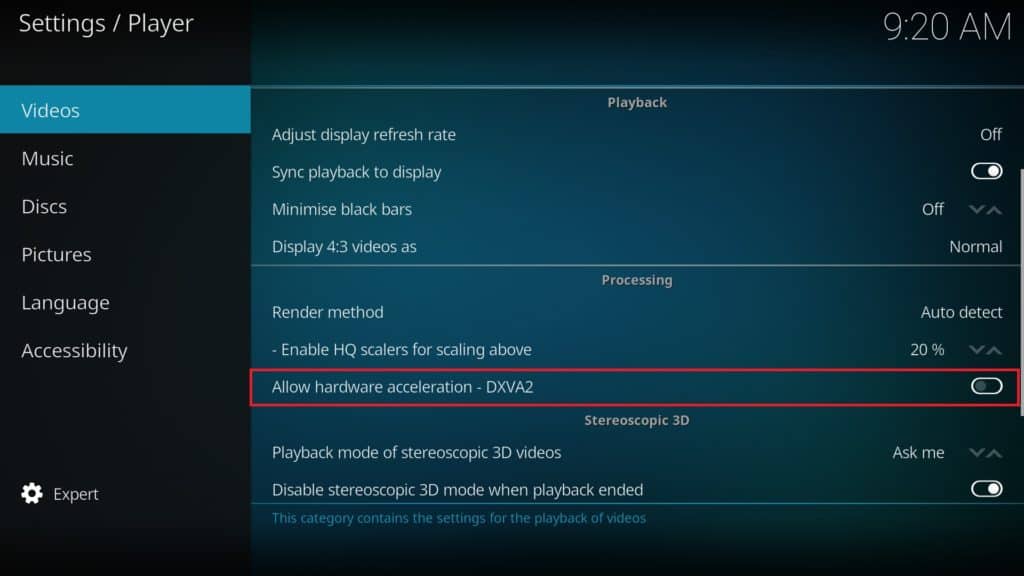
次に、クリック プレイヤー設定. ページの一番下に、別のものがあります 歯車のアイコン 横に「基本」という言葉があります。これを3回クリックすると、「エキスパート」に変わります。今ハイライト ビデオ タブで、右側のリストの一番下までスクロールし、 ハードウェアアクセラレーションを許可する– DXVA2 オプション。 Kodiを再起動し、クラッシュが続くかどうかを確認します.
Kodiのキャッシュをクリアする
Kodiはストリーミングビデオを再生するときに、一度にキャッシュに数秒ダウンロードします。これにより、高速アクセスとスムーズなストリーミングが可能になります。ただし、キャッシュが完全にいっぱいになると、Kodiが不規則に動作する可能性があります。途切れ途切れのビデオは、キャッシュがいっぱいになっていることを示すわかりやすい兆候です。通常、キャッシュは空になりますが、手動でフラッシュする必要がある場合もあります。.
Kodiにはこれを可能にする組み込みツールがないため、TVAddonsリポジトリからIndigoアドオンをインストールする必要があります。インストールしたら、 メンテナンスツール タブ、次に キャッシュの消去 右側のボタン.
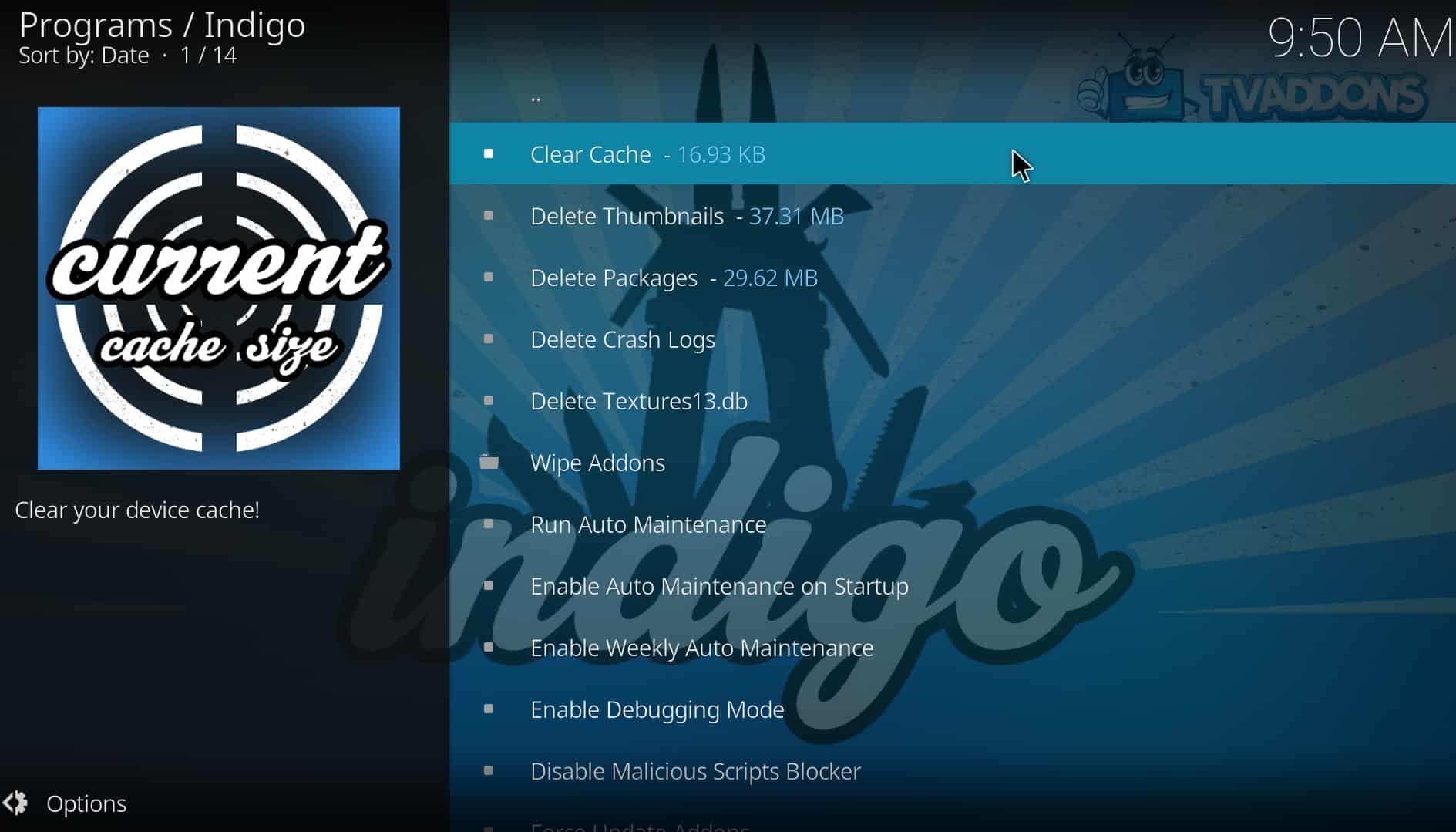
別のメンテナンスオプションをお探しの場合、TVAddonsは同様に機能するIndigoというアドオンも提供します。キャッシュクリアツールがあります.
Kodiを再インストールする
上記の手順で問題が解決しない場合は、Kodiの新規インストールを検討してください。 https://kodi.tv/downloadからお好みのバージョンをダウンロードするか、IndigoツールのFactory Restoreオプションを使用して手動でこれを行うことができます。 メンテナンスツール タブ.
Kodiストリームはまったく再生されません
ストリームが読み込まれない主な理由は3つあります。まず、インターネットに接続していることを確認してください。これは非常に簡単です。インターネットにアクセスできないと、オンラインでホストされている動画を見ることができません.
アドオンが機能しなくなる場合があります。残念ながら、多くの場合、法的措置の脅威のために、開発チームは常に行き来しています。このような場合、問題のリポジトリから新しいアドオンをインストールできなくなります。また、すでに持っているアドオンが不安定になったり、動作を拒否したりする可能性があります.
最も一般的には、必要な国以外から地域ロックされたサービスにアクセスしようとすると、このエラーが発生します。たとえば、英国外からiPlayer WWWアドオンを使用しようとすると、ストリームは読み込まれません。アドオンを開始する前に適切な地域のVPNサーバーに接続することにより、これらの制限をバイパスできます.
Kodiがクラッシュし、継続的に再起動する
Kodiがクラッシュ/リブートループでスタックする理由はいくつかあります。最近カスタムビルドをインストールした場合、それらが原因である可能性があり、Indigoツールを使用して削除する必要があります。これで問題が解決しない場合は、コンピューターをインターネットから切断してみてください.
これをお勧めする理由は、URLResolver依存関係がしばしば問題を引き起こし、Kodiがインターネットにアクセスできない場合、その仕事をできないためです。これでクラッシュの問題が解決する場合は、をクリックして更新してみてください 歯車のアイコン Kodiのメイン画面で、 システム設定. 次に、下にスクロールします アドオン タブとクリック 依存関係を管理する. クリック URLResolver, 次にクリック 更新. これが機能しない場合は、クラッシュの原因となるアドオンが見つかるまでアドオンをアンインストールするか、Kodiを再インストールしてクリーンな状態で再度起動します。.
Kodiはソースに接続できません
Kodiリポジトリは通常、ソースへのパスを指定してインストールされます。ソースを追加すると、アクセスできなかったことを示すポップアップが表示される場合があります.
これは通常、送信元アドレスが間違っているためです。それを確認し、正しく入力したことを確認してください。よくある間違いには、つづりの間違い、適切な大文字小文字の使用(例:大文字または小文字が属していない場合)、先頭に「http://」を含めることの忘れ、場合によってはリポジトリのファイル拡張子がありません.
多くの場合、アドレスが正しく入力されていれば、リポジトリはオフラインになっているか、新しいアドレスに移動されています。これをテストするには、ブラウザーでソースアドレスを開きます。フォルダが空であるか見つからない場合、それが問題の原因です。レポジトリを調査して、移動したかどうかを確認しますが、代替ホストは常に信頼できるとは限らないことを念頭に置いてください.
Kodiはアドオンをインストールできません
リポジトリをインストールできたが、アドオンのインストールに失敗した場合、いくつかの原因が考えられます。アドオンは古くなっているか、開発者によってサポートされていない可能性があります。このシナリオでは、できることはほとんどありません。古いバージョンはまだ他の場所でホストされている可能性がありますが、これらは動作することが保証されておらず、古いアドオンはインストール時にシステムに与えるリスクが高くなります.
また、古いバージョンのアドオンは、新しいバージョンのKodiでは動作しない場合があります。新しいKodiバージョンでは、ソフトウェアがアドオンコードを読み取り、処理する方法が変更され、新しいバージョンのKodiでは古いアドオンが廃止されました(たとえば、Kodi 18のリリース後に多くのアドオンが動作しなくなりました).
アドオンが依存関係をアンインストールした可能性もあります。これらは、最初のアドオンが機能するために必要な追加のアドオンです。ただし、これらの依存関係を持つアドオンは公式ではなく、システムのセキュリティに重大なリスクをもたらします。このため、最初にインストールすることはお勧めしません.
最後に、この特定のアドオンがお使いのバージョンのKodiで動作しない可能性があります。たとえば、最近まで、LibreELECユーザーは、十分なOSプラットフォームに存在しなかったファイルに依存しているため、Netflixアドオンをインストールできませんでした.
Kodiアドオンをアンインストールまたは削除できません
ビルドを見つけたり、特定のKodiアドオンがKodiインストールと競合する場合があります。その場合は、Kodiをロードして、毎回クラッシュするようにしてください。ありがたいことに、KodiアドオンはKodiインターフェースの外部から削除できます.
Kodiアドオンを削除する必要がある場合は、 %APPDATA%\ Kodi \ addons \ フォルダ.
システムで見つけるには、次の手順を実行します。
- C:ドライブに移動します
- クリック うんsers
- コンピューターに使用しているユーザーアカウントの名前を見つけて選択します
- クリック アプリデータ

- クリック ローミング
- を選択 コディ フォルダ

- 問題の原因となっている特定のプラグインを見つけ、このフォルダーから直接削除します
どのプラグインが問題の原因かわからない場合は、最近インストールしたアドオンまたはリポジトリを削除し、Kodiを読み込んで、動作するかどうかを確認してください。最悪の事態になった場合、ベースのKodiインストールに害を及ぼすことなく、必要な数のアドオンまたはリポジトリを削除できます。ただし、アドオンを後で再インストールする必要がある場合があります.
ビデオが頻繁に途切れたり、長時間ロードされる
ほとんどの場合、ネットワーク信号が弱いか、インターネット速度が遅いことがストリーミングの問題の原因です。これについては、Kodiのバッファリングの記事で詳しく説明しているので、そこから始めることをお勧めします。.
ネットワークに問題が見つからない場合は、別の原因が考えられます。特定のコンテンツプロバイダーは、ジオロックまたはリージョンロックと呼ばれるプロセスを使用して、動画へのアクセスを制限しています。これにより、コンテンツを表示しようとしているユーザーのIPアドレスが確認され、IPアドレスが特定の場所からのものでない場合は接続が拒否されます.
良いニュースは、これが簡単にバイパスされることです。ユーザーは、仮想プライベートネットワーク(VPN)を正しい場所にあるサーバーに接続でき、以前に制限されたメディアにアクセスできます。接続する正しいサーバーは通常かなり明白です。BBCは英国内にいない人をブロックし、NBCは米国外の人をブロックします。.
ビデオが変に見える、または色が消えている
色の問題はあまり一般的ではなく、Kodiに固有のものであるとは限りません。色が少しずれている場合、問題はモニター設定の誤りが原因である可能性があります。この問題は必ずしもすぐに明らかになるわけではなく、一部の動画でのみ明らかになる可能性があります.
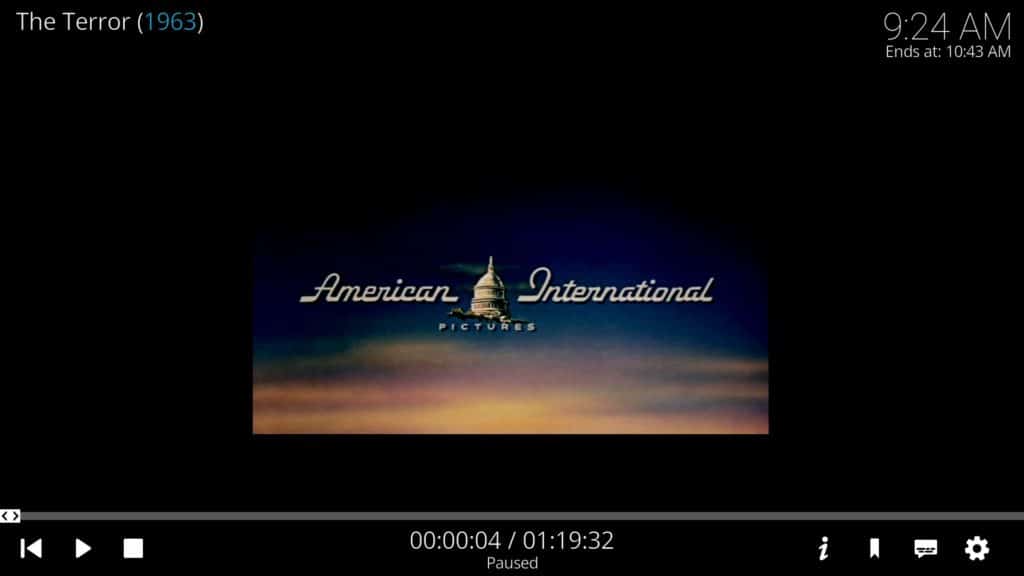 Kodiの不適切なビデオ設定の例
Kodiの不適切なビデオ設定の例
これは、すべてのモニターのカラープロファイルが異なるためです。ほとんどの場合、画像オプションメニューへのアクセスを許可するボタンが前面にあります。ただし、モニターが適切に構成されている場合、他の可能な解決策があります.
ビデオが大きすぎるか小さすぎる場合、誤ってズームインまたはズームアウトしている可能性があります。ビデオの再生中に、をクリックします 歯車のアイコン. 次に、クリック ビデオ設定. 探して ズーム量 オプション-1.0以外の場合、それが問題です。ことを確認してください ビューモード 「通常」にも設定されます.
確認する価値もあります 輝度 そして コントラスト 値。これらは50%である必要があり、そうでない場合は、ビデオが奇妙に見える原因になっている可能性があります.
Kodiアドオンの検索とストリームが機能しない
Kodiアドオンが検索、更新、またはストリームを正しく実行しない原因となる可能性がある、あまり知られていないエラーがあります。たとえば、一部のアドオンは、通常は利用可能であっても、新しいコンテンツや古いコンテンツをプルできないことがあります。この場合、チェックしてみてください デバイスの日付と時刻.
特に、AmazonまたはeBayを介してセットトップボックス購入を使用している場合、日付と時刻が正しくない可能性があります。 Kodiとそのアドオンは、システムの日付と時刻を利用してデータを正しく引き出します。その情報が間違っていると、アドオン内の検索で不適切な結果や制限された結果が取り込まれたり、ストリーミングやアドオンの更新に影響を与える可能性があります.
Kodiの黒い画面または空白の画面の問題
起動時に黒い画面を引き起こしたり、通常のKodi操作中に空白の画面を作成したりする可能性のある問題がいくつかあります.
1つは、Kodi 16からバージョン17+にアップグレードする人に関連しています。 Confluenceスキンから新しいEstuaryスキンへの変更により、関連するいくつかのエラーが発生する場合があります Addons.db ファイル.
したがって、この問題の修正は、削除することです Addons.db アドオンの情報をキャッシュするだけのファイル。心配しないでください、ファイルを削除してもアドオンは削除されません.
このファイルは、オペレーティングシステムに基づいて、次の場所にあります。
- アンドロイド: Android / data / orgkodi / files / .kodi / userdata / Database
- ウィンドウズ: スタートをクリックし、%APPDATA%\ kodi \ userdata \ Databaseと入力します
- マック: / Users / [YOURUSERNAME] / Library / Application Support / Kodi / userdata / Database
- Linux: 〜/ .kodi / userdata / Database
- iOS: / private / var / mobile / Library / Preferences / Kodi / userdata / Database
- OpenElec / LibreElec: / storage / kodi / userdata / Database
または、AndroidボックスまたはAmazon Firestickを使用している場合、 強制的に止める コディ、そして キャッシュの消去 アプリの設定で。これは、問題の解決にも役立つはずです.
Kodi検索がアドオンで機能しない
Kodi v.18 Leiaを使用している場合、アドオンの検索機能が機能しないことがあります。これは、Kodi 18用に適切に更新されていないアドオンを使用している可能性があるためです。.
アドオン検索機能を使用すると、そのアドオンは情報をキャッシュするため、検索結果を簡単に取得できます。 Kodi 18は、検索機能のPythonコード要件の一部を変更して、一致するように適切に更新されていないアドオンが組み込みの検索機能を動作させないようにします。.
この問題を解決するためにユーザーができることは何もありません。アドオン開発者がコードを更新するまで待つ必要があります.
これまでのところ、ほとんどのアドオンはKodiバージョン18で動作するように公式に更新されていないため、少し長く待つか、追加のアドオンが適切に更新されるまでKodiバージョン17.6 Kryptonを使用し続ける必要がある場合があります.
HDおよび4Kストリームのスタダー
ストリームの途切れに関連する問題がいくつかあります。たとえば、インターネット速度が4KまたはHDストリームを処理するのに十分に速くない場合があり、これによりバッファリングが増加する場合があります。ただし、特に4Kでは、デバイスが高品質のビデオを処理できない可能性があります.
特定のデバイスをすばやくGoogle検索してください。特にFirestickでKodiを使用している場合、4Kストリームを処理しようとすると、音が途切れます。これは、古いFirestickがあり、1080pストリームを取得しようとしている場合にも当てはまります。.
10月には、4Kストリームを処理できる新しいAmazon Fire TVスティックがリリースされます。 Fire TV Stick 4Kは10月31日に利用可能になります.
結論
Kodiはさまざまなデバイスにインストールできることを考慮すると、実際にトラブルシューティングを行うよりも簡単です。実際、最もよく見られるKodiの問題は比較的迅速に解決できます。ちなみに、Fire TV StickでKodiの問題が発生した場合は、トラブルシューティングの記事が用意されています。このガイドが問題の解決に役立つことを願っています。言及していないことがすぐに判明した場合は、コメントでお知らせください。.
ストールした場合、ビルドが不安定である可能性があります。この場合、ビルドをアンインストールして、公式のKodiバージョンに戻すことができます。また、アドオンの競合や不適切な設定もクラッシュの原因となる可能性があります。これらの問題を解決するために、アドオンをアンインストールし、設定をリセットすることができます。さらに、Kodiのキャッシュをクリアすることも役立ちます。これらの手順を実行しても問題が解決しない場合は、Kodiを再インストールすることを検討してください。ただし、再インストールする前に、Kodiのログを確認して、問題の原因を特定することが重要です。